Indholdsfortegnelse
Denne vejledning indeholder instruktioner til at løse følgende problem: Windows 10 ændrer indtastningssproget til sit eget, hver gang du åbner et andet program.
Hvis du har tilføjet flere sprog på din Windows 10-computer, har du måske allerede bemærket, at Windows 10 skifter indtastningssprog til sit eget sprog i alle de forskellige programmer, du bruger.
Dette sker, fordi Windows 10 som standard bruger det første foretrukne sprog som standardsprog for alle de apps og websteder, du besøger. Dette er dog en smule irriterende, fordi når du vil arbejde med et andet program, skal du også ændre indtastningsmetoden til det ønskede sprog ved at trykke på den tilsvarende tastekombination for indtastningssprogene (f.eks. "Venstre ALT +SHIFT" Genvejstaster).
For eksempel: Hvis du har installeret sprogene "engelsk" og "tysk", og du har indstillet engelsk som det foretrukne sprog, vil Windows 10 ændre sprogindtastningen til engelsk, hver gang du skifter mellem apps.

Hvis du vil omgå denne adfærd og tvinge Windows 10 til at lade dig bruge en anden indtastningsmetode for hvert program, du bruger, skal du følge nedenstående vejledning.
Sådan forhindrer du Windows 10 i at ændre sprogindtastningsmetoden, når du skifter til et andet program.
1. Klik på Start  og gå til Indstillinger -> Enheder
og gå til Indstillinger -> Enheder
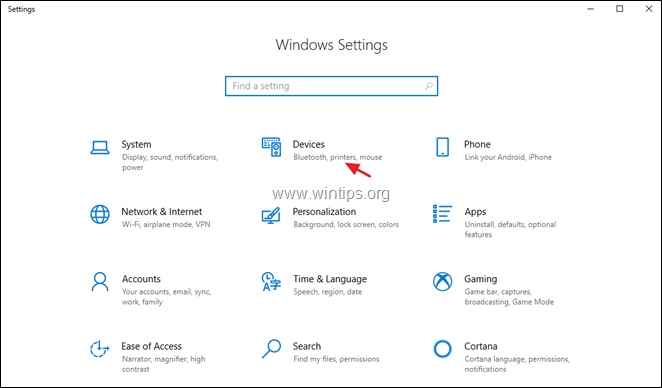
2. Vælg Indtastning i venstre side, og i højre rude skal du rulle ned og klikke på Avancerede tastaturindstillinger.
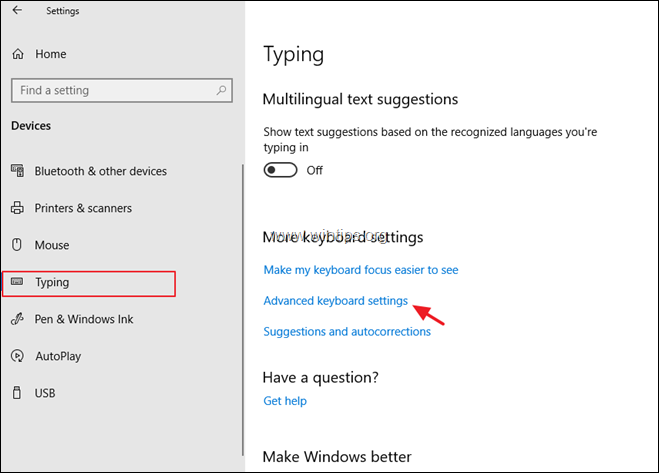
3. Kontroller den Lad mig bruge en anden indtastningsmetode for hvert app-vindue mulighed.
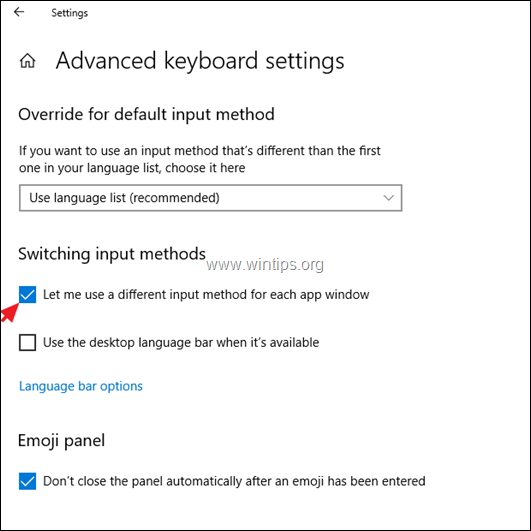
4. Du er færdig!
Lad mig vide, om denne guide har hjulpet dig ved at skrive en kommentar om dine erfaringer. Synes godt om og del denne guide for at hjælpe andre.

Andy Davis
En systemadministrators blog om Windows





